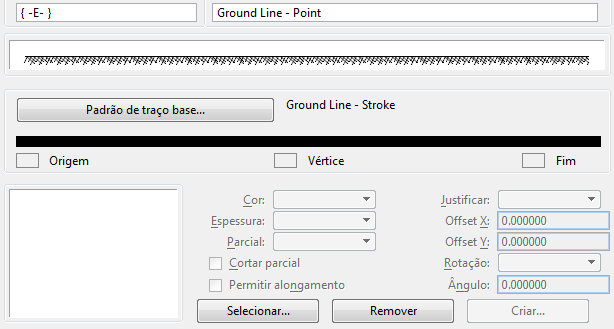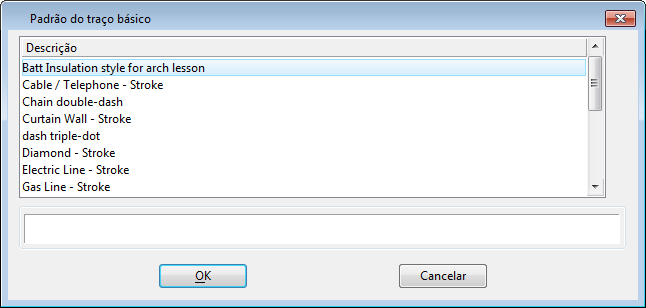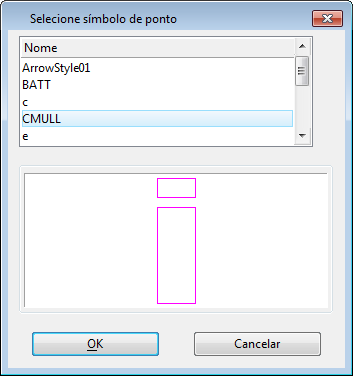Criar um componente de símbolo de ponto (ao adaptar um Componente existente)
-
Na caixa de lista Componentes, selecione o componente do símbolo de ponto a adaptar.
Os controles para trabalhar com componentes do símbolo de ponto são exibidos.
-
Do menu Editar, escolha Duplicado.
O componente é duplicado. A duplicata é selecionada automaticamente na caixa de lista Componentes, e uma linha da amostra com o componente de símbolo de ponto, o padrão de traço base e o símbolo de ponto próprio são exibidos.
- (Opcional)
Clique no botão Padrão do traço básico.
A caixa de diálogo Padrão do traço básico abre.
- (Opcional) No diálogo Padrão do traço básico, selecione um componente padrão de traço no qual basear o componente de símbolo de ponto novo, e clique no botão OK (ou clique duas vezes no componente desejado).
- (Opcional)
Novamente no diálogo Editor de estilos de linha, selecione o traço que você quer associar primeiro a um símbolo de ponto exibindo primeiro o estilo de linha desejado.
O traço selecionado é destacado.
- (Opcional)
Clique no botão Selecionar na parte inferior do diálogo.
A caixa de diálogo Selecione símbolo de ponto abre. Todos os símbolos de ponto nas bibliotecas de estilos de linha abertas estão disponíveis para seleção. Siga as etapas em Criar um símbolo de ponto para criar símbolos de ponto adicionais e para disponibilizar os símbolos para a seleção.
- (Opcional)
No diálogo Selecione símbolo de ponto, selecione um símbolo de ponto e clique no botão OK (ou clique duas vezes no símbolo de ponto desejado).
Novamente no diálogo Editor de estilos de linha, o componente do símbolo de ponto resultante é exibido abaixo das caixas de lista.
- (Opcional)
Especifique a associação entre o símbolo de ponto e o traço selecionado:
Para colocar a origem do símbolo de ponto associado no ponto médio do traço, escolha Centro no menu de opção Origem.
ou
Para colocar a origem do símbolo de ponto associado no ponto inicial (extremidade esquerda) do traço, escolha Esquerda do menu de opção Origem.
ou
Para colocar a origem do símbolo de ponto associado no ponto final (extremidade direita) do traço, escolha Direita do menu de opção Origem.
Para especificar uma distância de deslocamento horizontal da origem do símbolo de ponto adicional (do conjunto do ponto de justificação no traço da etapa anterior), insira a distância desejada, em unidades mestres, na direção do padrão de traço (eixo x), no campo Deslocamento X.
Para especificar uma distância de deslocamento vertical da origem do símbolo de ponto adicional (do ponto de justificação no traço), insira a distância desejada, em unidades mestres, na direção perpendicular ao padrão de traço (eixo x) e seu plano, no campo Deslocamento Y.
Para ajustar o ângulo de rotação do símbolo de ponto, insira o ângulo desejado, em graus, no campo Rotação.
- (Opcional) Repita as etapas 5-8 para associar símbolos de ponto com traços adicionais.
- (Opcional) No campo abaixo da caixa da lista Componentes, insira a descrição do componente.
- Do menu arquivo no diálogo Editor de estilos de linha, escolha Salvar.